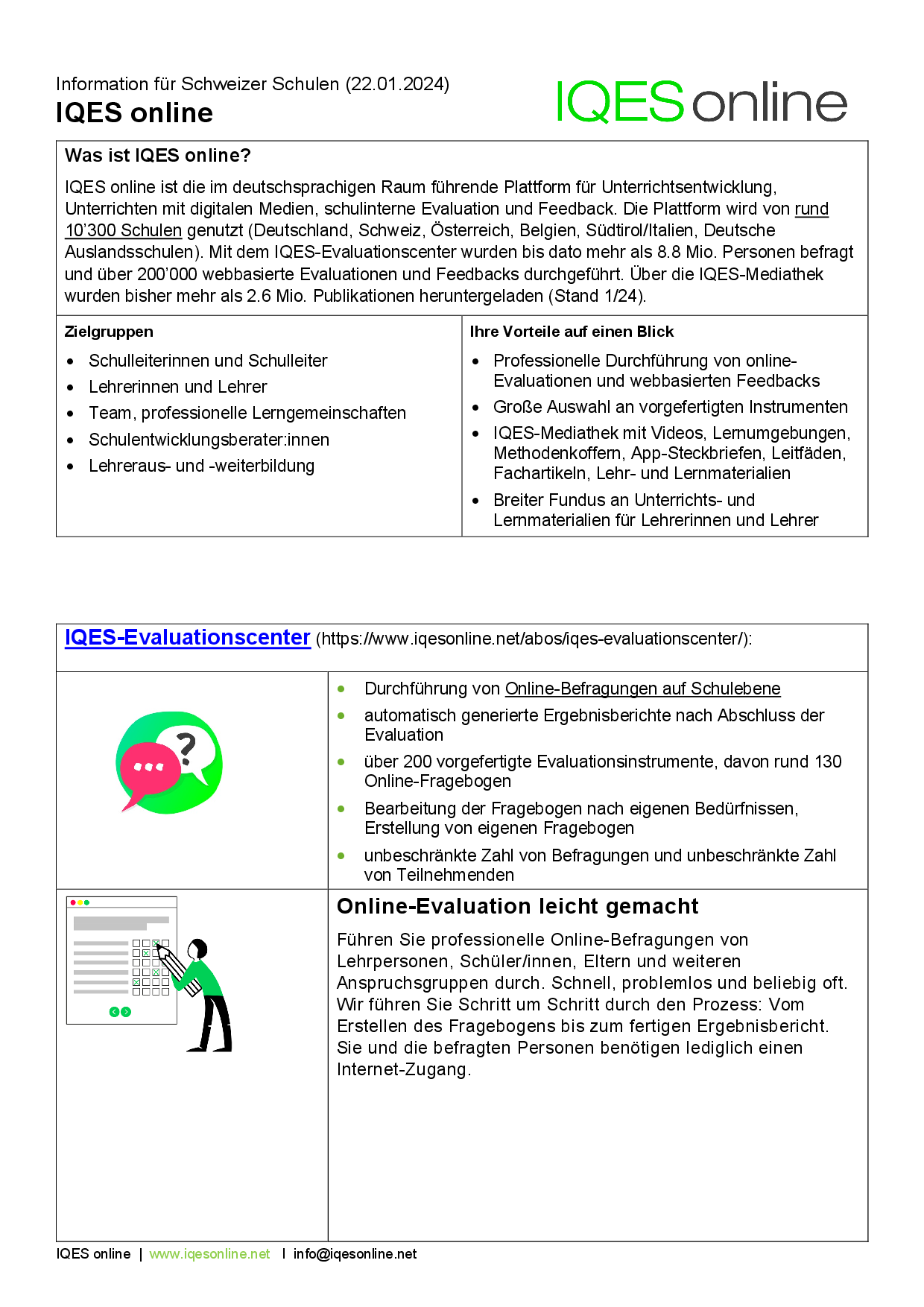VSLTG – Verband Schulleiterinnen und Schulleiter Kanton Thurgau:
Schulleitungen und Lehrpersonen unterstützen in der Entwicklung der Schule resp. Schuleinheit und des Unterrichts
Ziele der Kooperation
- Eine Unterrichtsentwicklung mit Fokus auf Integration und lernwirksames Unterrichten in heterogenen Klassen fördern.
- Schulen, Schulleitungen und Lehrpersonen durch den Zugang zu erprobten, aussagekräftigen, wirksamen und anpassbaren Instrumenten spürbar entlasten.
- Durch die Stärkung des selbstgesteuerten und kooperativen Lernens den Lern-, Schul- und Laufbahnerfolg der Schülerinnen und Schüler nachhaltig positiv beeinflussen.
- Die Selbstevaluation und den Aufbau einer schulinternen Feedbackkultur fördern und mit einfachen Instrumenten ermöglichen.
IQES online für interessierte Schulen des Kantons Thurgau
Zur Unterstützung der Schul- und Unterrichtsentwicklung stehen den Schulleitungen und den Lehrpersonen die vielseitigen Möglichkeiten von IQES online zur Verfügung.
- Methodenkoffer für schüleraktivierenden Unterricht und kooperatives Lernen
- Praxiserprobte, aussagekräftige Instrumente für die interne Schulevaluation, für das Einholen von Feedback und für die Selbsteinschätzung von Lehrpersonen
- Werkzeuge, die auf verschiedenen Schulstufen einsetzbar sind (Kindergarten-2. Klasse, 3.-6. Klasse, ab 7. Klasse)
- Beispiele guter Schulentwicklungs- und Unterrichtspraxis aus Schulen des IQES-Netzwerks
Abo-Kosten für die Schulen
Reduzierter Preis für das Jahres-Abo pro geleitete Schuleinheit (plus MwSt.)- 1 bis 6 Klassen: CHF 500 (Ersparnis CHF 200)
- 7 bis 17 Klassen: CHF 1000 (Ersparnis CHF 250)
- 18 bis 30 Klassen: CHF 1450 (Ersparnis CHF 250)
- 31 bis 50 Klassen: CHF 1850 (Ersparnis CHF 250)
Benutzung des Accounts
Pro geleitete Schuleinheit (Schule mit eigener Schulleitung) wird ein IQES-Schulkonto vergeben, womit die Datenhoheit der verantwortlichen Führungsebene gewährleistet werden kann. Bei mehreren geleiteten Schuleinheiten einer Gemeinde meldet jede Schulleitung für ihre Schule einzeln ein eigenes IQES-Schulkonto an.
Bei einer zweistufig geführten Schule ist dies:
- 1. Ebene: Gesamtschulleitung
- 2. Ebene: Schulleitungen von Standorten oder Stufen (Schuleinheit mit einem oder mehreren Standorten).
Anfragen für Sammelabonnemente für eine Gemeinde mit mehreren geleiteten Schuleinheiten: info@iqesonline.net
Dauer des Abos
Die Abo-Periode beginnt ab dem Zeitpunkt der Anmeldung durch die Schule. Die Laufzeit beträgt je nach Wahl ein Jahr oder drei Jahre.
Informations- und Einführungsworkshop zu IQES online
Möchten Sie die vielfältigen Möglichkeiten von IQES online besser kennenlernen und optimal nutzen? Oder Ihre Kenntnisse im Bereich Feedback, Selbstevaluation und Unterrichtsentwicklung auffrischen? Für Schulleitende und QM-Beauftragte bieten wir kostenlose Einführungs- und Refresherkurse an. Sie erfahren u. a., wie man mit IQES online Befragungen plant, durchführt und auswertet – natürlich verbunden mit praktischen Übungen am System. Zudem erhalten Sie einen Überblick über die Angebote im Bereich Unterrichtsentwicklung.
In Winterthur finden regelmässig kostenlose Workshops statt: für Schulleitende und QM-Beauftragte aus Schulen mit einem IQES-Abo, wie auch für Schulleitende, welche sich erst eine Meinung zu IQES online bilden wollen.
Weitere Informationen und Anmeldung:
www.kurse-schulentwicklung.ch/?id=iqes
Informationen
Weitere Auskünfte
Thomas Minder, Präsident VSLTG, Kontaktperson zu IQES online (praesidium@vsltg.ch)